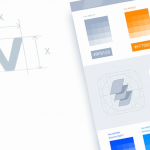Ютуб — одна из самых популярных платформ для просмотра видео контента во всем мире. Однако, время от времени пользователи сталкиваются с проблемой лагов, когда видео начинает тормозить и подвисать. Почему же это происходит и как можно исправить эти проблемы?
Существует несколько возможных причин, по которым Ютуб начинает лагать. Во-первых, проблема может быть связана с сетевыми соединениями. Если ваш интернет-провайдер предоставляет низкую скорость или в момент просмотра видео сеть перегружена, это может привести к медленной загрузке видео и пропуску кадров.
Во-вторых, причиной проблем с проигрыванием видео может быть нестабильное или неправильно настроенное соединение между вашим устройством и серверами Ютуба. Это может происходить из-за неправильной конфигурации маршрутизатора или проблем с вашим Wi-Fi соединением. В таких случаях, рекомендуется перезагрузить маршрутизатор и проверить настройки Wi-Fi.
Наконец, проблемы с проигрыванием видео на Ютубе могут быть связаны с вашим устройством. Если ваш компьютер или смартфон устарелы или имеют недостаточные ресурсы для потокового воспроизведения видео, это также может вызывать лаги. Чтобы исправить эту проблему, вы можете попробовать уменьшить качество видео или обновить программное обеспечение устройства.
Причины лагов Ютуба
1. Плохое интернет-соединение: Если ваше соединение с интернетом нестабильное или медленное, это может вызывать лаги при просмотре видео. Убедитесь, что у вас есть надежное и быстрое подключение.
2. Кэширование данных: Временные файлы или кэш могут накапливаться на вашем устройстве, что может привести к замедлению работы Ютуба. Очистите кэш и временные файлы, чтобы повысить производительность.
3. Недостаточные ресурсы устройства: Если ваше устройство имеет низкую производительность или недостаточно оперативной памяти, это может вызывать лаги при воспроизведении видео. Решением может быть перезагрузка устройства или обновление его компонентов.
4. Проблемы с браузером: Некоторые интернет-браузеры могут быть несовместимы с Ютубом или иметь устаревшие версии. Убедитесь, что у вас установлена последняя версия браузера и попробуйте использовать другой браузер.
5. Видео с высоким разрешением: Некоторые видео на Ютубе имеют высокое разрешение, что требует больше ресурсов для воспроизведения. Если ваше устройство не может обрабатывать видео с высоким разрешением, это может приводить к лагам. Попробуйте уменьшить качество видео или просмотреть его на другом устройстве.
Избавиться от лагов Ютуба можно путем устранения указанных причин. Если ни одна из вышеперечисленных мер не помогла, возможно, проблема связана с самим сайтом Ютуба или вашим провайдером интернет-услуг. В таком случае рекомендуется обратиться в службу поддержки Ютуба или провайдера.
Недостаточная скорость интернет-соединения
Когда скорость интернет-соединения ниже необходимой для передачи видео высокого качества, YouTube автоматически переключается на более низкое разрешение, чтобы снизить нагрузку на ваше соединение. Это может привести к появлению лагов, снижению качества изображения и длительному времени загрузки видео.
Чтобы улучшить скорость интернет-соединения и избежать проблем с просмотром видео на YouTube, можно попробовать следующие способы исправления:
— Проверьте свою скорость интернет-соединения с помощью специальных сервисов и узнайте, соответствует ли она заявленной вашим провайдером. Если скорость меньше заявленной, обратитесь в службу поддержки провайдера для решения проблемы.
— Включите режим «Экономия трафика» в настройках YouTube. Этот режим позволяет снизить использование трафика и улучшить процесс загрузки видео при низкой скорости интернет-соединения.
— Перезагрузите маршрутизатор и устройства, подключенные к интернету. Некоторые временные проблемы с соединением могут быть устранены путем перезагрузки оборудования.
— Подключитесь к интернету с помощью проводного подключения вместо Wi-Fi. Проводное подключение обычно стабильнее и обеспечивает более высокую скорость передачи данных.
— Временно отключите другие устройства, которые используют интернет. Если на вашей сети одновременно работает много устройств, это может снизить скорость соединения и вызвать проблемы при загрузке видео.
Обратите внимание, что некоторые из этих способов могут быть не применимы для вашей ситуации или требовать дополнительных действий. В случае серьезных проблем с сетью рекомендуется обратиться к специалистам или провайдеру интернет-услуг.
Нестабильное Wi-Fi соединение
Wi-Fi соединение может стать основной причиной проблем с работой Youtube. Нестабильное соединение может привести к прерываниям в загрузке видео, буферизации или низкому качеству воспроизведения. Вот некоторые распространенные причины нестабильного Wi-Fi:
| 1. | Плохой сигнал |
| 2. | Слишком далекое расстояние от маршрутизатора |
| 3. | Сигнал перегружен из-за множества подключенных устройств |
| 4. | Помехи от других беспроводных устройств |
Чтобы исправить проблему с нестабильным Wi-Fi соединением, вот несколько рекомендаций:
1. Перезагрузите роутер и устройства, подключенные к Wi-Fi.
2. Убедитесь, что вы находитесь достаточно близко к маршрутизатору для получения сильного сигнала.
3. Ограничьте количество подключенных устройств к Wi-Fi.
4. Разместите маршрутизатор в центре помещения, чтобы уменьшить возможные помехи.
5. Обновите программное обеспечение маршрутизатора, чтобы исправить возможные ошибки или уязвимости.
6. Разрешите только приоритетным устройствам использовать полосу пропускания Wi-Fi.
Следуя этим рекомендациям, вы сможете улучшить стабильность вашего Wi-Fi соединения и избежать проблем с загрузкой и просмотром видео на Youtube.
Высокая загрузка серверов Ютуба
Одной из возможных причин появления проблем с работой Ютуба может быть высокая загрузка серверов платформы. В связи с постоянным ростом популярности и количества пользователей, серверам Ютуба приходится обрабатывать огромные объемы информации и обеспечивать доступ к видеоконтенту миллионам пользователей одновременно.
Высокая загрузка серверов Ютуба может привести к задержкам при загрузке видео, прерыванию воспроизведения, а также нестабильной работе различных функций сайта. Когда серверы перегружены, время отклика снижается, что приводит к лагам и неудовлетворительному пользовательскому опыту.
Для решения проблем с высокой загрузкой серверов Ютуба можно применить следующие рекомендации:
- Обновите страницу или перезагрузите браузер. Иногда проблема может быть временной и обновление страницы поможет восстановить нормальное функционирование сервиса.
- Проверьте скорость вашего интернет-соединения. Медленное соединение может стать причиной проблем с загрузкой видео на Ютубе. Убедитесь, что вы получаете достаточную скорость от вашего провайдера.
- Используйте более стабильное подключение к Интернету. Если вы используете Wi-Fi, попробуйте подключиться к роутеру с помощью кабеля Ethernet для более надежного и быстрого соединения.
- Очистите кэш браузера. Накопление временных файлов может замедлять загрузку страниц и видео на Ютубе. Очистка кэша может помочь увеличить производительность.
- Проверьте наличие обновлений для вашего браузера и операционной системы. Возможно, обновление программного обеспечения поможет устранить совместимость проблемы.
Если ни одно из указанных решений не помогло устранить проблему, возможно, причиной является высокая загрузка серверов Ютуба. В таком случае, необходимо иметь терпение и попробовать позже, когда нагрузка на серверы снизится.
В целом, причиной проблем с работой Ютуба может быть высокая загрузка серверов, но с помощью простых действий и рекомендаций можно исправить или улучшить ситуацию и наслаждаться просмотром видео без лагов и прерываний.
Неправильные настройки плеера
Причиной проблем со скоростью загрузки видео на YouTube могут быть неправильные настройки плеера. В некоторых случаях, пользователь может случайно изменить эти настройки, что может привести к проблемам с воспроизведением видео.
Одним из возможных решений этой проблемы является сброс настроек плеера к значениям по умолчанию. Для этого необходимо перейти в раздел настроек плеера и найти опцию «Восстановить настройки по умолчанию». Затем следует нажать на эту опцию и подтвердить свое действие. После сброса настроек плеера видео на YouTube должны начать загружаться и воспроизводиться нормально.
Если сброс настроек плеера не помогает, можно проверить настройки интернет-подключения. Низкая скорость интернета или проблемы с Wi-Fi могут также вызывать проблемы с загрузкой и воспроизведением видео. Рекомендуется проверить скорость интернет-соединения и, при необходимости, связаться с провайдером для устранения возможных проблем.
Также, следует убедиться, что плеер находится в актуальной версии. Разработчики регулярно выпускают обновления, которые могут исправлять ошибки и улучшать работу плеера. Для проверки наличия обновлений, пользователь может зайти на официальный сайт YouTube и найти раздел «Загрузки», где будет содержаться информация о последней версии плеера.
В завершении, стоит отметить, что наличие неправильных настроек плеера может быть одной из причин проблем с загрузкой и воспроизведением видео на YouTube. Путем сброса настроек плеера к значениям по умолчанию, проверки настроек интернет-подключения и обновления плеера можно исправить эти проблемы и наслаждаться просмотром видео без задержек и лагов.
Закешированное видео
Однако, проблемы могут возникать, если видео закешировано не полностью или кэш содержит устаревшие данные. В результате видео может подвисать и прерываться. Если вы столкнулись с такой проблемой, есть несколько способов исправления:
| 1. | Очистка кэша |
| 2. | Изменение качества видео |
| 3. | Обновление приложения Ютуб |
| 4. | Использование VPN |
Используя эти простые способы, вы можете исправить проблемы с закешированным видео на Ютубе и наслаждаться плавным просмотром без лагов и прерываний.
Способы исправления проблем с лагами на Ютубе
Если вы столкнулись с проблемами лагов на Ютубе, существуют несколько способов, которые могут помочь вам исправить ситуацию:
1. Проверьте соединение. Убедитесь, что у вас стабильное и быстрое подключение к интернету. Медленное интернет-соединение может вызывать проблемы с загрузкой видео на Ютубе и приводить к лагам. Попробуйте перезагрузить роутер или проводной модем, чтобы улучшить скорость соединения.
2. Обновите браузер и Ютуб-приложение. Убедитесь, что у вас установлена последняя версия используемого вами браузера или Ютуб-приложения. Старые версии программ могут вызывать проблемы с проигрыванием видео и приводить к лагам.
3. Очистите кэш и файлы cookie. Загруженные файлы и cookie могут накапливаться со временем и замедлять работу Ютуба. Попробуйте очистить кэш и файлы cookie в настройках вашего браузера или Ютуб-приложения.
4. Закройте ненужные программы и вкладки. Если у вас открыто много программ и вкладок, это может влиять на производительность вашего компьютера и приводить к лагам на Ютубе. Попробуйте закрыть ненужные программы и вкладки, чтобы освободить ресурсы компьютера.
5. Измените качество видео. Если у вас проблемы с проигрыванием видео на Ютубе, попробуйте изменить качество видео на более низкое. Это может помочь улучшить производительность видео и предотвратить лаги.
6. Обратитесь в службу поддержки Ютуба. Если ни один из вышеперечисленных способов не помог вам исправить проблему лагов на Ютубе, обратитесь в службу поддержки, чтобы получить дополнительную помощь. Они смогут помочь вам определить и решить проблему.
Следуя этим способам, вы сможете повысить качество проигрывания видео на Ютубе и избавиться от лагов, что позволит вам наслаждаться просмотром контента без проблем.
Проверьте скорость вашего интернет-соединения
Первым шагом при испытании проблем с лагами на YouTube следует проверить скорость вашего интернет-соединения. Медленное соединение может быть одной из причин проблем с загрузкой видео.
Есть несколько способов проверить скорость вашего интернет-соединения. Один из них — использовать специальные онлайн-сервисы, которые предоставляют измерение скорости. Просто откройте веб-браузер и введите в поисковой строке «тест скорости интернета». Вам будет предложено несколько вариантов сервисов для проведения измерения. Выберите любой из них и следуйте инструкциям.
Другой способ измерения скорости — использовать специальное приложение на мобильном устройстве. В магазинах приложений для iOS и Android есть много приложений, которые позволяют вам проверить скорость вашего интернета непосредственно с вашего смартфона или планшета.
Как только вы проведете измерение скорости вашего интернет-соединения, обратите внимание на значения скорости загрузки и скорости скачивания. Обычно оптимальные значения для просмотра видео на YouTube составляют не менее 5 Мбит/сек для загрузки и 10 Мбит/сек для скачивания.
Если значения скорости вашего интернет-соединения ниже оптимальных, то это может быть причиной проблем с запуском и загрузкой видео на YouTube. В таком случае, попробуйте перезагрузить маршрутизатор или связаться со своим интернет-провайдером для решения проблемы.
Перезагрузите маршрутизатор и модем
Если вы столкнулись с проблемами воспроизведения видео на YouTube, перезагрузка маршрутизатора и модема может помочь исправить эту проблему.
Перезагрузка маршрутизатора и модема позволяет обновить соединение с Интернетом и очистить временные данные, которые могут вызывать проблемы с просмотром видео. Вот как выполнить эту операцию:
- Найдите кнопку питания на вашем маршрутизаторе и модеме.
- Отключите питание от обоих устройств, нажав на кнопку питания или отключив их из розетки.
- Подождите несколько минут, чтобы полностью выключить устройства.
- Подключите питание обратно к маршрутизатору и модему, включив их в розетку или нажав на кнопку питания.
- Дождитесь, пока маршрутизатор и модем полностью загрузятся, что может занять несколько минут.
После перезагрузки маршрутизатора и модема попробуйте снова открыть YouTube и проверить, исправилась ли проблема с лагом. Если проблема все еще остается, можно попробовать и другие методы, такие как очистка кэша браузера или временных файлов.
Вопрос-ответ:
Почему начал лагать видеоплеер на Ютубе?
Возможно, причина в низкой скорости интернет-соединения или в большом количестве открытых вкладок в браузере. Также, проблема может быть связана с устаревшими драйверами на видеокарту.
Как исправить проблемы с лагами на Ютубе?
Если проблема связана с низкой скоростью интернета, то можно попробовать подключиться к более стабильной Wi-Fi сети или использовать проводное подключение. Также, стоит закрыть лишние вкладки в браузере или перезагрузить компьютер. Если проблема не устраняется, можно попробовать обновить драйверы на видеокарту или воспользоваться другим браузером.
Что делать, если видео на Ютубе грузится очень медленно?
Если видео грузится медленно, то, скорее всего, проблема в интернет-соединении. Попробуйте подключиться к другой Wi-Fi сети или использовать проводное подключение. Также, проверьте открытые вкладки в браузере и закройте лишние. Если проблема не устраняется, то возможно, провайдер предоставляет низкую скорость интернета. В этом случае стоит связаться с ним и узнать причину медленной загрузки видео.
Почему видео на Ютубе грузится быстро, но не воспроизводится?
Если видео грузится быстро, но не воспроизводится, то проблема, скорее всего, в самом плеере Ютуба. Попробуйте обновить страницу или перезагрузить браузер. Также, проверьте, установлены ли у вас последние обновления браузера и операционной системы. Иногда проблему может вызывать блокировщик рекламы или расширение, стоит попробовать временно отключить их.
Почему Ютуб начал лагать на мобильных устройствах?
На мобильных устройствах причина лагов может быть в недостаточном объеме оперативной памяти или в малом объеме встроенной памяти. Также, проблема может быть связана с устаревшей версией приложения Ютуба. Рекомендуется закрыть лишние приложения, очистить кэш Ютуба, обновить приложение или перезагрузить устройство.
Почему видео на Ютубе зависают и начинают лагать?
Причин может быть несколько. Одна из возможных причин — медленное интернет-соединение, которое не может обеспечить стабильную передачу видеоданных. Другая причина — низкая производительность устройства, на котором происходит просмотр видео. Также видео может зависать из-за неполадок на серверах Ютуба или на самом сайте. Это может произойти, например, во время пиковой нагрузки на сайт или при проведении технических работ.
Как исправить проблемы с зависанием видео на Ютубе?
Если видео на Ютубе зависает и начинает лагать, первым делом стоит проверить скорость интернет-соединения. Если скорость низкая, можно попробовать перезагрузить маршрутизатор или связаться с провайдером интернета для улучшения качества соединения. Если проблема в производительности устройства, можно попробовать закрыть другие приложения и вкладки в браузере, чтобы освободить ресурсы. Также стоит убедиться, что установлены все последние обновления для браузера или приложения Ютуба. Если проблема возникла на стороне сервера или самого Ютуба, необходимо просто подождать, пока проблема будет устранена.